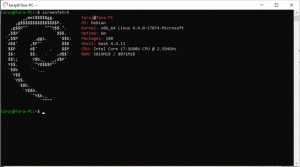Lägg till 3D-effekter till bilder med foton i Windows 10
Foto-appen är en Universal (Metro) app som kommer förinstallerad i Windows 10. Det är en Store-app som är avsedd att ersätta Windows Photo Viewer. Medan intresserade användare kan återställ den klassiska skrivbordsappen, Windows Photo Viewer, de som föredrar att använda Foton kan vara intresserade av att lära sig hur man lägger till coola 3D-effekter till bilder med denna nya app.
Annons
Den inbyggda Photos-appen låter dig visa bilder och utföra grundläggande redigering. Dess bricka är fäst vid Start-menyn. Dessutom är appen associerad med de flesta bildfilformat direkt. Photos erbjuder mycket grundläggande funktionalitet för att visa bilder från användarens lokala enhet eller från OneDrives molnlagring.
Appen Foton kommer med en uppsättning 3D-effekter. Funktionen är tänkt att tillåta användare att lägga till 3D-objekt och använda avancerade effekter på dem. Listan över effekter är ganska stor. Här är några av dem:
- Impact – Metall
- Impact – Sand
- Impact – Sten
- Sci-Fi-portal
- Explosion
- Laservägg
- Burst av explosionen
- Neonboll
- Regn
- Rökpelare
- Elektriska gnistor
- Explosivt damm
- Laserstråle
- stråle av ljus
- Glöd
- Glödande gnistrar
- Flugor
- Fyrverkeri
- Regnmoln
- Komet svans
- Camping eld
- Hjärtat gnistrar
- Stjärnan gnistrar
- Serier
- Snö
- Ljuslåga
- Regnbågen gnistrar
- Tornado
- Damm
- Nebulosa
- Våldsam eld
- Stänk av färg
- Rosblad
- Vattenfall
- Saetta
- Bubblor överallt
- Atomisk rörelse
- Slag med gnistor
- Plasma gnistor
- Höstlöv
- Aurora
- Snöstorm
- Andningen blockerad
- Konfetti shooter
- Konfetti dusch
- Eldflugor
- Snöflinga sprack
- Knäpp rök
- Linsen gnistrar
- Fjärilar
- Snöflingan gnistrar
- Ekolod
- tindra
- ZZZ
- Ballonger
- Festlasrar
- Energicirkel
Så här tillämpar du dem.
För att lägga till 3D-effekter till bilder med Foton i Windows 10, gör följande.
- Öppna Foton. Dess bricka är som standard fäst vid Start-menyn.

- Öppna bildfilen du vill beskära.
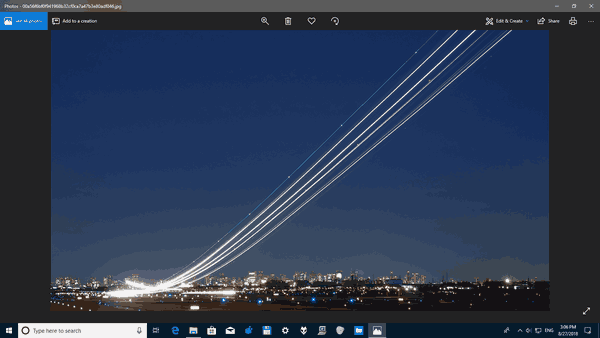
- Expandera objektet Redigera & Skapa i det övre verktygsfältsområdet.
- Välj Lägg till 3D-effekter kommandot från listan.

- En ny flyout öppnas till höger. Välj en effekt du vill använda. Jag ska lägga till Snow-effekten i min bild.

- Justera effektalternativen om den har dem. Vissa effekter kommer med en mängd olika alternativ som du kan justera. I mitt fall kan jag bara ändra ljudnivån för Snow-effekten.
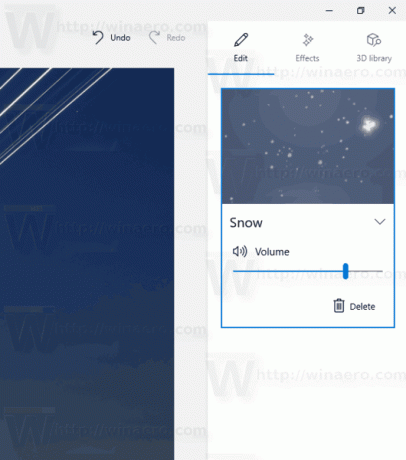
- Foto-appen låter dig kombinera flera effekter. För varje effekt kan du justera dess tid, storlek och position. Välj bara lämplig effekt i redigeringsrutan och flytta den över bilden. Använd tidslinjen under bilden för att ange när effekten ska visas.

- Slutligen kan du lägga till ett 3D-objekt från 3D-bibliotek flik. Du kan bli ombedd att namnge din offentliga profil innan du öppnar onlinebiblioteket.
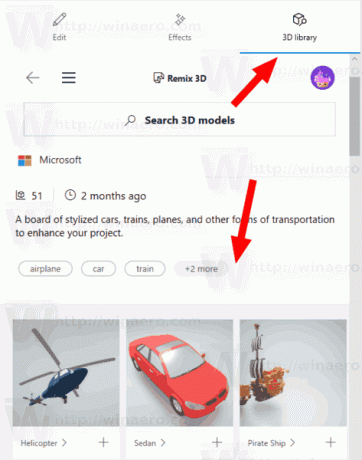 Där hittar du extra 3D-effekter.
Där hittar du extra 3D-effekter. - När du har lagt till alla objekt och effekter, klicka på play-knappen för att se resultatet i aktion.

- Spara bilden genom att klicka på Spara en kopia knapp.
Du kan få något sånt här:
Tips: Du kan prenumerera på vår YouTube-kanal.
Det är allt.
Relaterade artiklar:
- Beskär bilder med foton i Windows 10
- Lägg till favoriter i foton i Windows 10
- Ändra Photos App Live Tile-utseende i Windows 10
- Aktivera zoom med mushjul i foton i Windows 10
- Alternativ för säkerhetskopiering och återställning av foton i Windows 10
- Hur man taggar personer i appen Foton i Windows 10
- Aktivera det mörka temat i foton i Windows 10
- Uteslut OneDrive-bilder från foton i Windows 10
- Ställ in foton som skärmsläckare i Windows 10
- Inaktivera ansiktsigenkänning och -igenkänning i foton i Windows 10